今天小编分享一下win10系统文字显示不全出现乱码问题的处理方法,在操作win10电脑的过程中常常不知道怎么去解决win10系统文字显示不全出现乱码的问题,有什么好的方法去处理win10系统文字显示不全出现乱码呢?今天本站小编教您怎么处理此问题,其实只需要1、首先点win10旗舰版系统的开始按钮——控制面板; 2、然后选择时钟、语言和区域就可以完美解决了。下面就由小编给你们具体详解win10系统文字显示不全出现乱码的图文步骤:

1、首先点win10旗舰版系统的开始按钮——控制面板;
2、然后选择时钟、语言和区域;
3、接着点击区域和语言;
4、点管理选项卡,点更改系统区域设置;
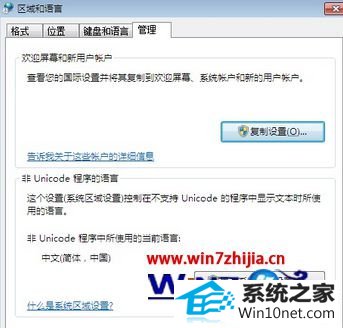 5、选择中文(简体,中国),然后确定;
5、选择中文(简体,中国),然后确定;
6、点现在重新启动即可生效。
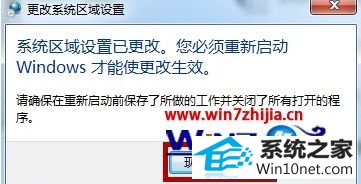
关于win10旗舰版系统文字显示不全出现乱码如何解决就跟大家介绍到这边了,碰到这样问题的用户们只要通过上面的方法设置一下语言就可以了,这样文字就不会再显示不全乱码了。
系统下载推荐
本站发布的系统与软件仅为个人学习测试使用,不得用于任何商业用途,否则后果自负,请支持购买微软正版软件!
Copyright @ 2022 win10 64位系统版权所有